टिकटॉक साउंड कैसे करें: टिकटॉक पर अपनी खुद की आवाज बनाएं
टिकटॉक एक गो-टू वीडियो एप्लिकेशन बन गया जहां लाखों वीडियो पोस्ट किए जाते हैं और विभिन्न सामग्री की पेशकश की जाती है। इस प्लेटफ़ॉर्म की एक अनूठी विशेषता यह है कि यह उपयोगकर्ताओं को दूसरे वीडियो से ध्वनि का उपयोग करके एक वीडियो बनाने की अनुमति देता है। इसके अलावा, यह उपयोगकर्ताओं को अपनी आवाज बनाने में सक्षम बनाता है, जिसका उपयोग वे अपने वीडियो में कर सकते हैं। जितना अधिक आपका ऑडियो बजाया और उपयोग किया जाता है, उतनी ही अधिक संभावना है कि आपकी ध्वनि खोजी जाएगी और ट्रेंडिंग होगी। क्या आप मास्टर करना चाहते हैं टिकटॉक पर आवाज कैसे करें? अगर ऐसा है तो पढ़ना जारी रखें। यह विस्तृत जानकारी प्रस्तुत करेगा जिसका उपयोग आप टिकटॉक पर अपनी खुद की आवाज बनाने के लिए एक गाइड के रूप में कर सकते हैं।

पृष्ठ सामग्री
भाग 1. टिकटॉक पर आवाज कैसे करें
1. ऑडियो एडिटिंग की मदद से टिकटॉक पर आवाज कैसे करें
यह भाग बिल्ट-इन रिकॉर्डिंग सुविधा का उपयोग करके टिकटॉक पर अपनी स्वयं की ध्वनि बनाने की चरण-दर-चरण प्रक्रिया प्रस्तुत करेगा। आप रिकॉर्डिंग करते समय, यहाँ तक कि बात करते हुए, गाते हुए, वाद्य यंत्र बजाते हुए, और भी बहुत कुछ करते समय ध्वनि उत्पन्न कर सकते हैं।
चरण 1। अपने स्मार्टफोन का उपयोग करके टिकटॉक एप्लिकेशन खोलें। एक बार आवेदन खोले जाने के बाद, (+) फ़ीड के निचले केंद्र में आइकन।
चरण 2। यह आपको मुख्य रिकॉर्डिंग अनुभाग में लाएगा। यदि आप एक वीडियो शूट करना चाहते हैं, तो हिट करें रिकॉर्डिंग बटन। इसके विपरीत, यदि आप अपने फोन गैलरी से वीडियो अपलोड करना चाहते हैं, तो दबाएं डालना आइकन जहां आपके वीडियो स्थित हैं। एक बार रिकॉर्डिंग या वीडियो का चयन करने के बाद, आपको मुख्य संपादन अनुभाग पर निर्देशित किया जाएगा।
चरण 3। संपादन विकल्पों में से ड्रॉप-डाउन मेनू सूची पर क्लिक करें और फिर चुनें ऑडियो संपादन विकल्प। आपको ऑडियो संपादन अनुभाग पर निर्देशित किया जाएगा, जहां आप वीडियो पूर्वावलोकन स्क्रीन, वीडियो प्रभाव और रिकॉर्डिंग बटन देख सकते हैं।
थपथपाएं रिकॉर्डिंग बटन, और कुछ भी कहें जो आप वीडियो से संबंधित चाहते हैं। एप्लिकेशन तब आपके वॉयसओवर को एक मूल ध्वनि में बदल देगा। में आवाज प्रभाव, दिखाई देने वाले ध्वनि प्रभावों पर बाईं ओर स्वाइप करें सिंथ. यह आवाज प्रभाव आपकी बोलने वाली आवाज को गाना गाने की तरह बदल सकता है। में पार्श्व स्वर, दबाएं रिकॉर्डिंग बटन, और कुछ भी कहें जो आप वीडियो से संबंधित चाहते हैं। एप्लिकेशन तब आपके वॉयसओवर को एक मूल ध्वनि में बदल देगा। रिकॉर्डिंग से संतुष्ट होने के बाद, बगल में एक चेकमार्क लगाएं मूल ध्वनि को रिकॉर्डिंग से बदलें.
चरण 4। एक बार हो जाने के बाद, क्लिक करें सहेजें परिवर्तनों को सहेजने के लिए बटन।
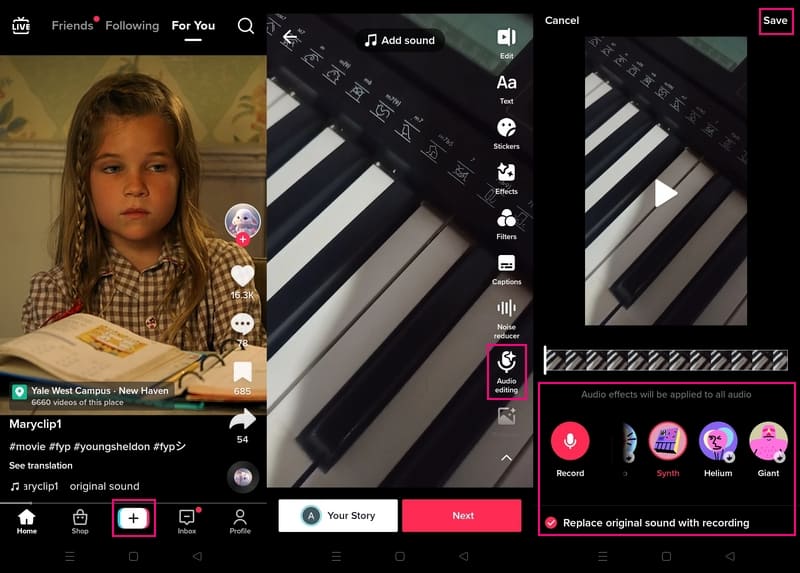
2. टिकटॉक पर साउंड ट्रिम कैसे करें
यह भाग टिकटॉक पर ध्वनि को ट्रिम करने के तरीके के बारे में एक गाइड प्रस्तुत करेगा। इसके साथ, आपको पता चल जाएगा कि ध्वनि के उन हिस्सों को कैसे छोड़ना है जिनकी आपको आवश्यकता नहीं है और आवश्यक को बनाए रखें।
चरण 1। सबसे पहले और सबसे महत्वपूर्ण, अपने मोबाइल डिवाइस पर टिकटॉक एप्लिकेशन खोलें।
चरण 2। क्लिक करें (+) आपकी स्क्रीन के निचले हिस्से पर आइकन। अगला, क्लिक करें ध्वनि जोड़ें अपनी स्क्रीन के शीर्ष पर विकल्प चुनें, और अपनी पसंद का संगीत जोड़ें।
चरण 3। संगीत दबाएं, और उसके बगल में विभिन्न विकल्प दिखाई देंगे, और फिर ध्वनि को ट्रिम करने के लिए कैंची आइकन पर क्लिक करें। फिर, समायोजित करें म्यूजिक ग्रैबर संगीत के उस भाग के लिए जिसे आप हथियाना चाहते हैं। इसके बाद टैप करें किया हुआ ध्वनि को सफलतापूर्वक ट्रिम करने के लिए बटन।
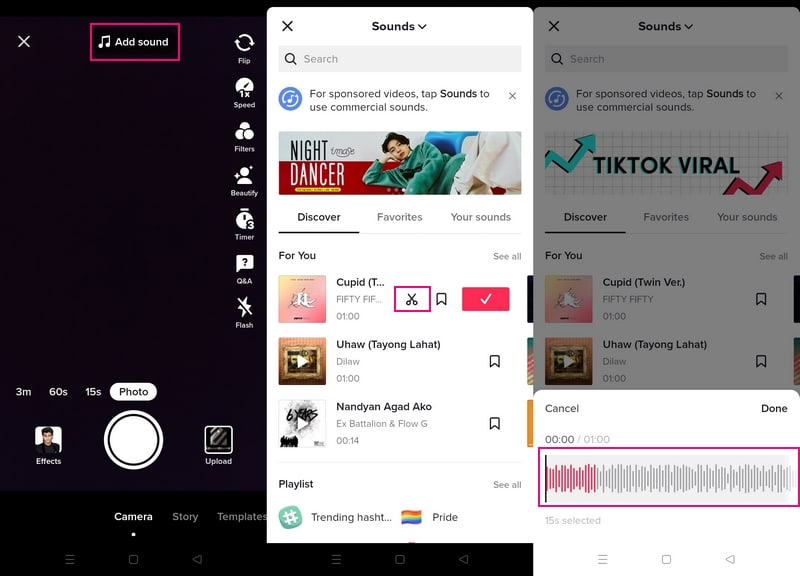
3. टिकटॉक पर साउंड कैसे अपलोड करें
यह खंड टिकटॉक पर ध्वनि अपलोड करने के तरीके के बारे में निर्देशात्मक चरण प्रस्तुत करेगा। इसके साथ, आपको ध्वनि या वीडियो रिकॉर्ड करने के बाद अगली चीज़ का अंदाजा होगा।
चरण 1। अपने स्मार्टफोन पर टिकटॉक एप्लिकेशन लॉन्च करें।
चरण 2। अपना फ़ीड हिट करें (+) आइकन, रिकॉर्डिंग अनुभाग के लिए अग्रणी। आप अपनी गैलरी से वीडियो रिकॉर्ड कर सकते हैं या वीडियो अपलोड कर सकते हैं। एक बार हो जाने के बाद, संपादन विकल्पों में से ड्रॉप-डाउन मेनू पर क्लिक करें और देखें ऑडियो संपादन. यहां, आप ध्वनि रिकॉर्ड कर सकते हैं और ध्वनि प्रभाव का चयन कर सकते हैं, जो मूल ध्वनि बन जाएगी।
चरण 3। इसके बाद क्लिक करें सहेजें बटन, उसके बाद आगे, और फिर पद. इसके बाद साउंड को प्लेटफॉर्म पर अपलोड कर दिया जाएगा और यूजर्स इसका इस्तेमाल कर सकेंगे।
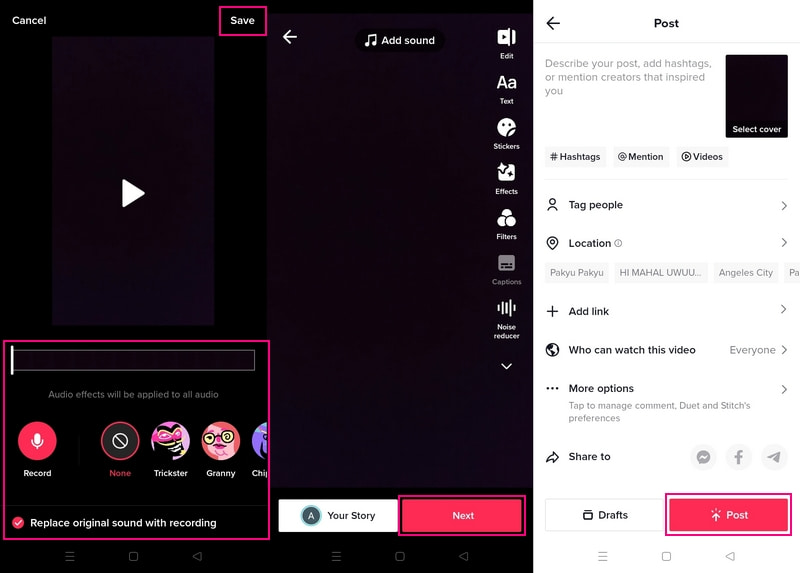
भाग 2. टिकटॉक पर अपनी स्वयं की ध्वनि का उपयोग कैसे करें
यह भाग आपको सिखाएगा कि टिकटॉक पर अपनी स्वयं की ध्वनि का उपयोग कैसे करें। यह आपको यह पता लगाने में मदद करेगा कि आपकी ध्वनि कहाँ संग्रहीत है और भविष्य के वीडियो में इसका फिर से उपयोग कैसे करें।
चरण 1। सबसे पहले और सबसे महत्वपूर्ण, अपने स्मार्टफोन पर अपना टिकटॉक एप्लिकेशन खोलें।
चरण 2। एप्लिकेशन खुलने के बाद, पर जाएं प्रोफ़ाइल आपकी स्क्रीन के निचले दाएं कोने पर आइकन। ड्राफ़्ट अनुभाग पर जाएँ, और अपनी मूल ध्वनि को शामिल करने वाले वीडियो पर क्लिक करें।
चरण 3। को मारो कताई रिकॉर्ड स्क्रीन के निचले दाईं ओर आइकन। दबाओ पसंदीदा में जोड़े बाद में ध्वनि का उपयोग करने के लिए। फिर, टैप करें इस ध्वनि का प्रयोग करें अपनी स्वयं की ध्वनि का उपयोग करने के लिए बटन। उसके बाद, आप TikTok पर अपनी स्वयं की ध्वनि का उपयोग करके दूसरा वीडियो शूट कर सकते हैं।
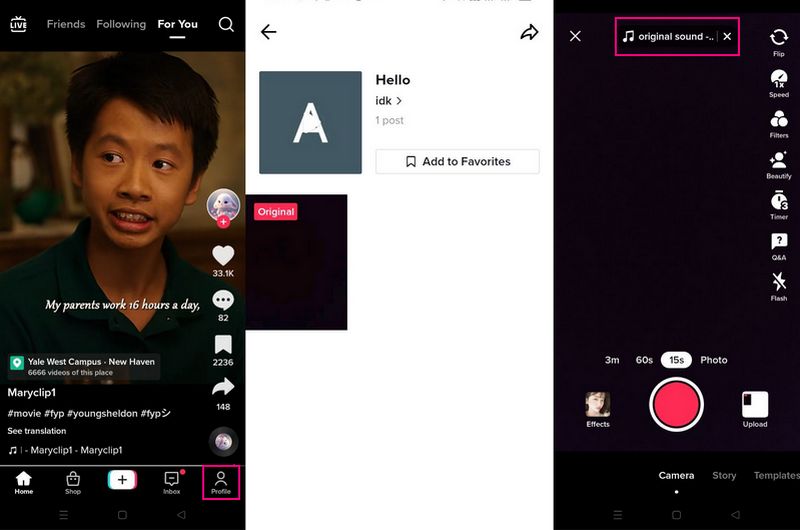
बोनस: कंप्यूटर पर अपनी आवाज कैसे रिकॉर्ड करें
हालांकि आपने सीखा है कि टिकटॉक पर अपनी खुद की आवाज कैसे बनानी है, फिर भी जब आप कंप्यूटर पर रिकॉर्ड करते हैं तो यह अलग होता है। विडमोर स्क्रीन रिकॉर्डर एक रिकॉर्डिंग प्रोग्राम है जो डेस्कटॉप स्क्रीन गतिविधियों को कैप्चर करने में सक्षम है। अंतर्निहित रिकॉर्डिंग सुविधाएँ उपयोगकर्ताओं को मीटिंग रिकॉर्ड करने और गेमप्ले, स्क्रीनशॉट लेने और उच्च-गुणवत्ता वाले वीडियो सहेजने में सक्षम बनाती हैं। इसके अलावा, इसमें एक ऑडियो रिकॉर्डर है जो उपयोगकर्ताओं को कंप्यूटर और माइक्रोफ़ोन से ध्वनि रिकॉर्ड करने देता है। यह प्रोग्राम रिकॉर्डिंग में उपयोग में आसान है और अच्छा प्रदर्शन करता है, जो पहली बार उपयोगकर्ताओं या पेशेवरों के लिए भी अनुशंसित है।
- यह पूर्ण स्क्रीन रिकॉर्ड कर सकता है या वह क्षेत्र चुन सकता है जिसे आप रिकॉर्ड करना चाहते हैं।
- यह उपयोगकर्ताओं को रिकॉर्डिंग का कार्य नाम और प्रारंभ और समाप्ति समय सेट करने देता है।
- अवांछित क्लिप को काटने के लिए इसमें ट्रिमिंग का विकल्प है।
- यह मैक और विंडोज पीसी के साथ संगत है।

विडमोर स्क्रीन रिकॉर्डर का उपयोग करके कंप्यूटर पर अपनी ध्वनि रिकॉर्ड करने के निर्देशात्मक चरण नीचे दिए गए हैं:
चरण 1. डाउनलोड और इंस्टॉल करें
पूर्ण पहुंच प्राप्त करने के लिए, प्रोग्राम को अपने डेस्कटॉप डिवाइस पर डाउनलोड और इंस्टॉल करें। एक बार स्थापना प्रक्रिया पूरी हो जाने के बाद, प्रोग्राम खोलें।
चरण 2. ऑडियो रिकॉर्डर का चयन करें
चुनते हैं ऑडियो रिकॉर्डर मुख्य इंटरफ़ेस से अंतर्निहित रिकॉर्डर की सूची से, और यह आपके लिए रिकॉर्डिंग सेट-अप लाएगा।
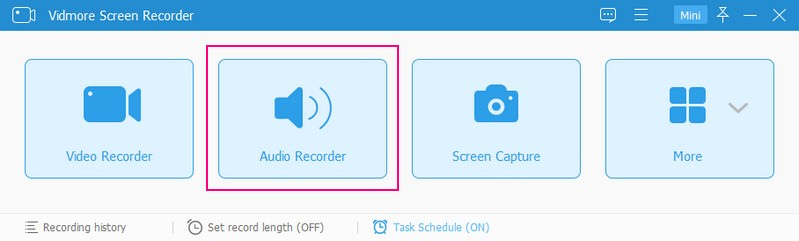
चरण 3. ध्वनि रिकॉर्डिंग प्रारंभ करें
चालू करो सिस्टम साउंड तथा माइक्रोफ़ोन कार्यक्रम का उपयोग करके अपनी ध्वनि रिकॉर्ड करने के लिए। सेट करने के बाद, हिट करें आरईसी बटन, और अपनी ध्वनि रिकॉर्ड करना प्रारंभ करें। ध्वनि रिकॉर्ड करने के बाद, हिट करें वर्ग इसे रोकने के लिए बटन। उसके बाद, आपकी स्क्रीन पर एक नई विंडो दिखाई देगी जहां आप रिकॉर्ड की गई ध्वनि सुन सकते हैं।
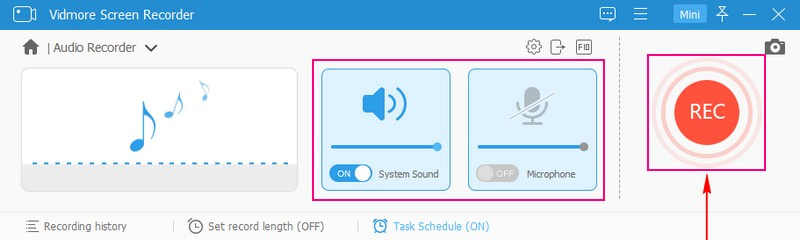
स्टेप 4. रिकॉर्डेड साउंड को सेव करें
एक बार संतुष्ट हो जाने पर, टैप करें सहेजें बटन, चयन करें कि आपका रिकॉर्ड किया गया आउटपुट कहाँ स्थित होगा, और फिर आगे. उसके बाद, आप अपने रिकॉर्ड किए गए आउटपुट को रिकॉर्डिंग इतिहास में भेज देंगे। यदि आप अन्य ध्वनि रिकॉर्ड करना चाहते हैं, तो क्लिक करें अधिक रिकॉर्ड करें फिर से रिकॉर्ड करने के लिए बटन।
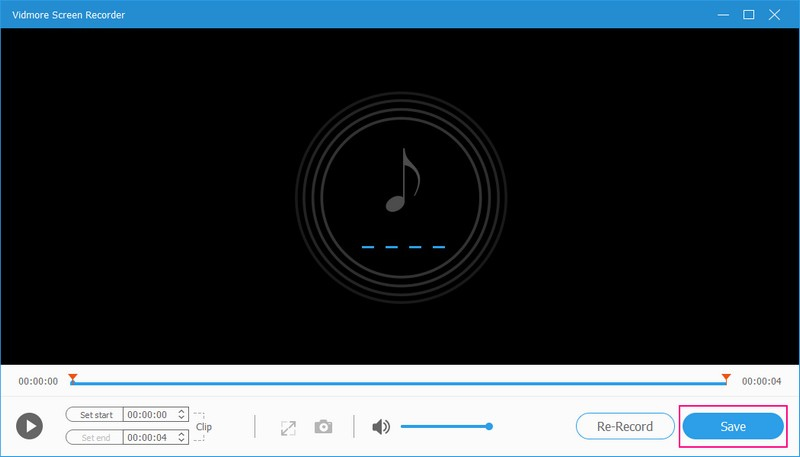
भाग 3. टिकटॉक साउंड के बारे में अक्सर पूछे जाने वाले प्रश्न
TikTok पर ट्रेंडिंग साउंड का उपयोग करना क्यों महत्वपूर्ण है?
टिकटॉक का एल्गोरिदम ऐसे वीडियो का सुझाव देता है जो लोकप्रिय वीडियो का उपयोग करते हैं, क्योंकि अधिक उपयोगकर्ता शायद उपयोग करते हैं और उन्हें पसंद भी करते हैं। जब आप ट्रेंडिंग संगीत का उपयोग करते हैं, तो आपके वीडियो को आपके लिए पेज (FYP) पर प्रदर्शित होने की अधिक संभावना होगी।
TikTok पर मूल ध्वनि और जोड़ी गई ध्वनि में क्या अंतर है?
जोड़ी गई ध्वनियाँ आपके द्वारा अपने वीडियो में चुने गए गीतों को संदर्भित करती हैं। इसके विपरीत, मूल ध्वनि कैमरे के अंदर ऑडियो और आपके द्वारा अपने वीडियो में जोड़े गए वॉइसओवर को संदर्भित करती है।
क्या टिकटॉक पर ध्वनि जोड़ना बेहतर है?
शोध में भाग लेने वाले उपयोगकर्ताओं में से 70% ने साझा किया कि वे टिकटॉक पर ऑडियो के साथ विज्ञापन देखना पसंद करते हैं। ये यूजर्स टिकटॉक की आवाज को लगभग दोगुना मजेदार बताते हैं, जो अन्य सोशल मीडिया साइट्स से अलग है। इसके अलावा, संगीत पसंद करने वाले उपयोगकर्ता ऑडियो क्लिक करेंगे और ध्वनि का उपयोग करने वाले अधिक वीडियो देखेंगे।
निष्कर्ष
सीखना टिकटॉक पर अपनी खुद की आवाज कैसे करें यह सुनिश्चित करता है कि आप नवीनतम रुझानों का पूरी तरह से लाभ उठा सकें। टिकटॉक का उपयोग प्रतिभा दिखाने और मनोरंजन प्रदान करने के लिए किया गया है। यह क्रिएटर्स को व्यापक दर्शकों को जोड़ने में मदद करता है, लेकिन यह सबसे अच्छा काम करता है यदि आप जानते हैं कि ध्वनि जैसी आवश्यक सुविधाओं में से किसी एक का लाभ कैसे उठाया जाए। TikTok के अलावा, आप Vidmore Screen Recorder का उपयोग करके अपनी स्वयं की ध्वनि रिकॉर्ड कर सकते हैं। उसके बाद, आप अपनी स्वयं की ध्वनि को टिकटॉक पर अपलोड कर सकते हैं और इसे वायरल कर सकते हैं।



